在Centos操作系统中,ping命令是一个强大的网络诊断工具,用于测试主机之间的连通性,通过发送ICMP(Internet Control Message Protocol)回显请求报文并接收响应,ping命令可以帮助用户判断目标主机是否可达,以及测量网络延迟和丢包率等网络性能指标,以下是关于如何在CentOS中使用ping命令的全面指南:
使用ping命令检查网络连接
基本用法
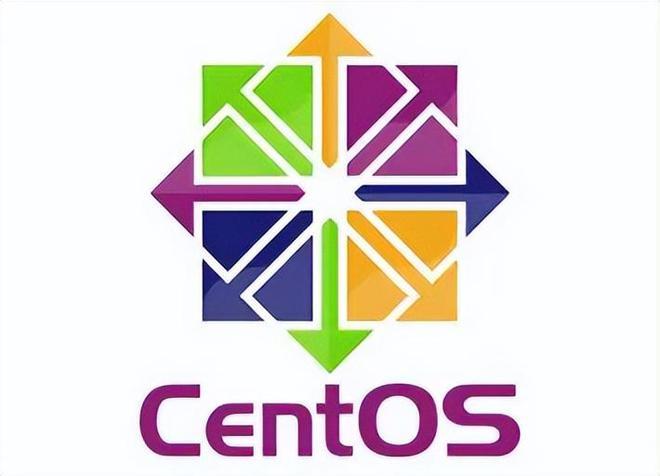
要ping一个IP地址为192.168.0.1的主机,可以使用以下命令:
- ping 192.168.0.1
该命令会向目标主机发送ICMP回显请求,并等待回显应答,在接收到应答后,ping命令会显示往返时间(Round Trip Time,简称RTT)以及丢包率等信息。
常用选项及参数说明
c count:指定发送回显请求的次数,默认为无限次。ping c 5 192.168.0.1将发送5个ping请求。
i interval:指定发送回显请求的时间间隔,默认为1秒。ping i 0.5 192.168.0.1每隔0.5秒发送一个ping请求。
s packetsize:指定发送回显请求的数据包大小,默认为56字节。ping s 1024 192.168.0.1发送1024字节的数据包。
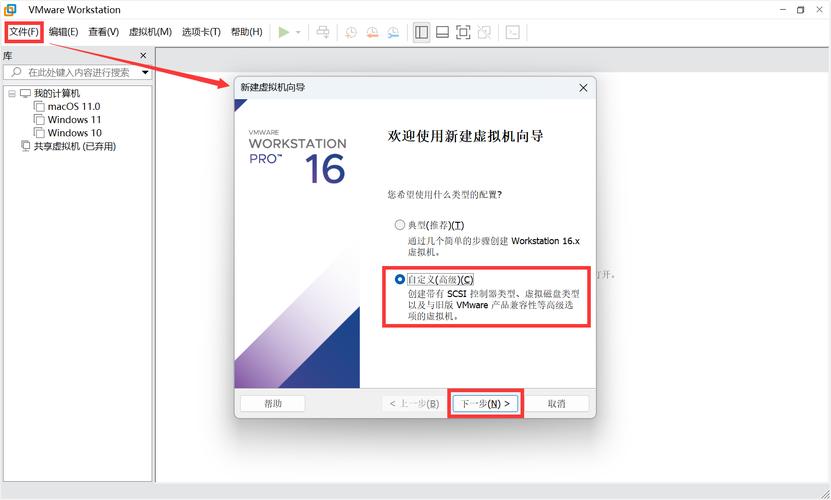
t ttl:指定发送回显请求的生存时间(Time To Live),默认为64。ping t 128 192.168.0.1设置TTL值为128。
q:仅显示最终结果,不显示详细信息。
v:显示ping命令的详细输出。
实例演示
1、测试与目标主机的连通性:
- ping www.example.com
2、指定发送回显请求的次数:
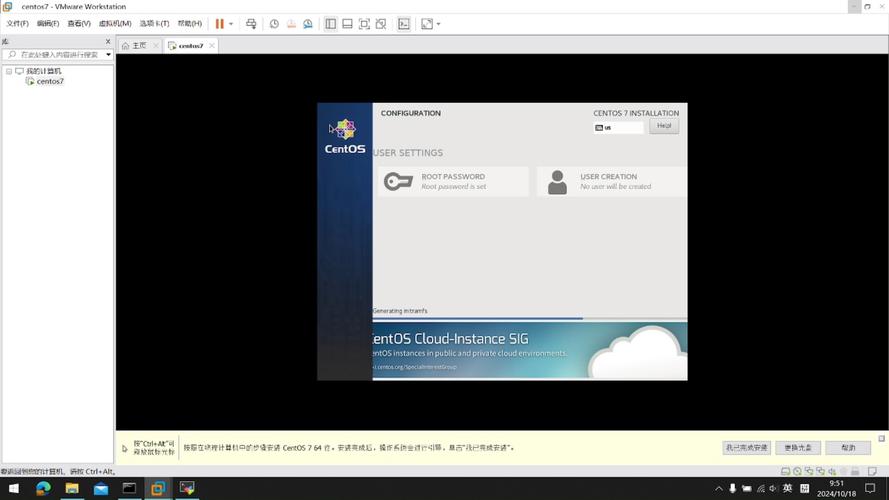
- ping c 5 192.168.0.1
3、指定发送回显请求的时间间隔:
- ping i 0.5 192.168.0.1
4、指定发送回显请求的数据包大小:
- ping s 1024 192.168.0.1
使用ping命令排查网络问题
在排查网络问题时,可以遵循以下步骤:
1、检查物理连接:确保网线连接稳固,无物理损坏,尝试更换网线或端口。
2、使用ping命令测试连通性:
ping 127.0.0.1:测试本地回环接口是否正常。
ping <本机IP地址>:确认IP配置是否生效。
ping <同一子网内其他主机IP>:检查局域网连通性。
ping 8.8.8.8或其他公网IP:验证是否能访问外部网络。
3、检查网络接口状态:使用ip addr show或ifconfig查看网络接口是否UP状态,并确认IP地址、子网掩码等配置正确。
4、检查路由表:使用ip route show或route n查看路由配置,确保存在到目标网络的有效路由。
5、检查网络服务与配置:对于使用systemd的系统,使用systemctl status networking.service或systemctl status NetworkManager.service检查网络服务状态。
6、DNS解析问题:使用nslookup或dig命令检查DNS解析是否正常,查看/etc/resolv.conf文件,确保DNS服务器配置正确。
7、防火墙与SELinux:暂时关闭防火墙(如systemctl stop firewalld)或调整规则,检查是否因防火墙策略导致的连接问题,对于使用SELinux的系统,检查SELinux日志(如/var/log/audit/audit.log),看是否有权限相关的拒绝记录。
8、查看系统日志:使用dmesg查看内核启动时的网络设备初始化信息,查阅/var/log/messages或/var/log/syslog及其他相关日志文件,寻找网络相关的错误信息。
9、网络连接状态与监控:使用netstat tulnp或ss tulnp查看当前网络连接和监听端口,使用tcpdump监听网络流量,分析数据包交互情况,定位问题。
10、系统更新与驱动问题:确认系统和网络驱动是最新的,有时候问题可能由旧版本软件引起。
11、高级诊断:使用ethtool检查网卡状态和高级设置,若怀疑硬件问题,可尝试在其他系统上测试网卡或在当前系统上更换网卡。
通过以上步骤,通常可以定位并解决大部分网络连接问题,如果问题依然存在,可能需要更深入的技术支持或考虑联系硬件供应商或网络管理员。
在CentOS中,ping命令是一个不可或缺的网络诊断工具,通过掌握其基本用法和常用选项,用户可以有效地检查网络连通性、测量网络延迟和丢包率等关键网络性能指标,结合其他网络诊断工具和方法,用户可以更加全面地排查和解决网络问题,希望本文能为您提供有关在CentOS中使用ping命令的全面指导,帮助您更好地管理和优化您的网络环境。











